現在的筆電效能愈來愈好,體積也愈來愈簡潔
不過方便歸方便,偶而要修個圖或是寫寫blog
習慣多螢幕的我,總覺得很不方便
説來也巧,今天廠商來訪,當場解決了我的問題!

看到沒,只有一個USB 3.0及 mini HDMI的ASUS T100
也可輕鬆外接螢幕開外掛了~
(那只有USB2.0可以嗎?可以!向下相容)
那是怎麼辦到的?
呵~這個台灣製造的好料就是答案!
『PROBOX SmartDock 多媒體整合擴充座 (旗艦版)』
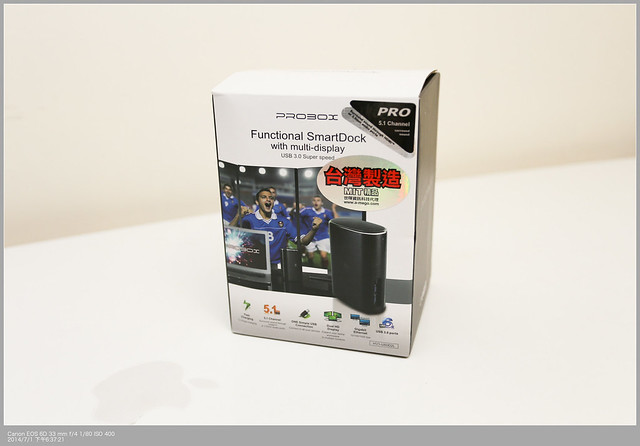
打開外盒,可看到SmartDock本體、變壓器、電線、USB3.0傳輸線、Driver光碟

看這樣子就知道這個產品應不會太複雜
利用下班前一點時間就來開箱吧
體積其實不大

難怪叫SmartDock,這根本就是一台電腦的背板

除了有前2後4Ports的USB 3.0,還有線路線孔
及一組HDMI及DVI的視訊輸出,這太威了吧!

所以它連電腦本機的螢幕外,還可接二個(HDMI+DVI)
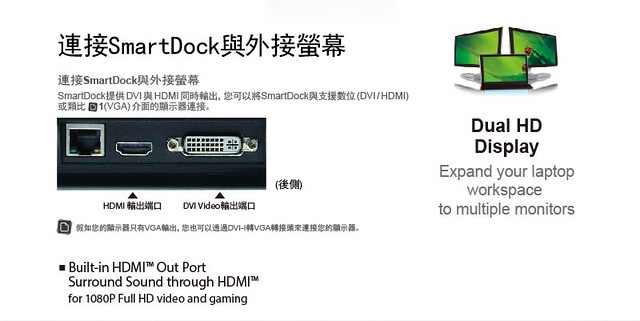
而前面就相檔簡潔,有二個可以輸出2.1A的USB 3.0,
及複合式音源輸出輸入孔

而音源的輸出是5.1聲道的

我就在想它要能同時2.1A輸出,又要能夠多螢幕顯示
那Power肯定要夠力! 12V/4A 嗯~夠強!

接下來要找個螢幕來試了,再看一次SmartDock的背板
它有HDMI及DVI,又有Giga的網路孔,再加4個USB3.0
呵~真強!

安裝真的很簡單,光碟因為是小片的我也不太好讀
直接上DisplayLink晶片Solution網站下載Driver即可
網址為:http://displaylink.com/support/downloads.php
左側可選Windows或是Mac
至於Windows及Mac的顯示應用,可看這個表
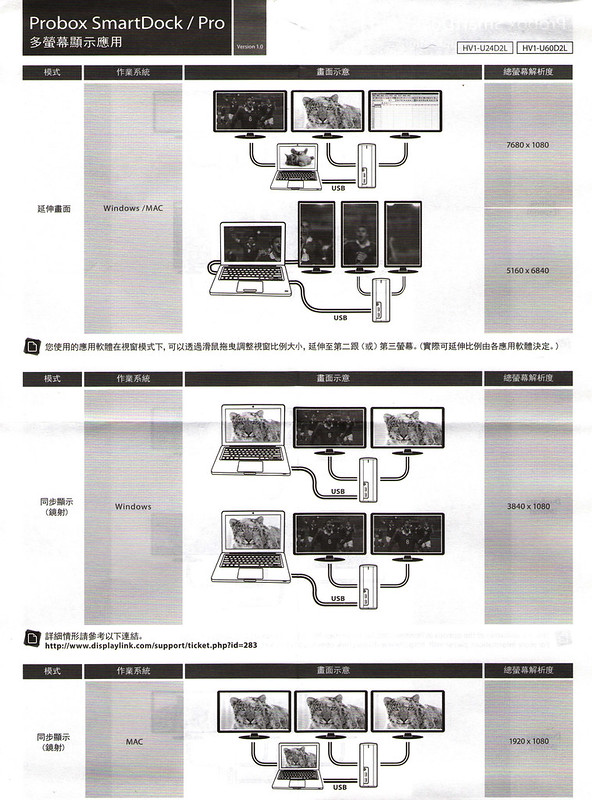
因為我要裝在T100上,就先下載Windows的,
等用有空再拿MBA來試看看
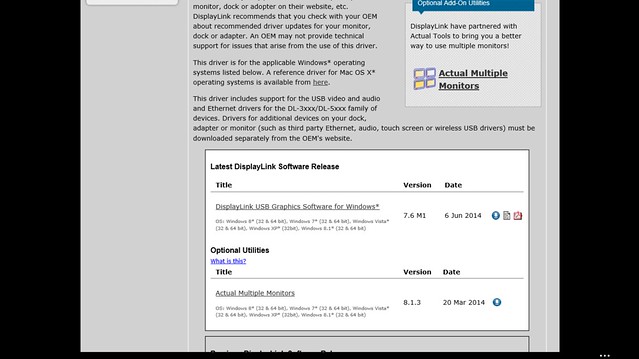
按同意即可下載最新的Driver
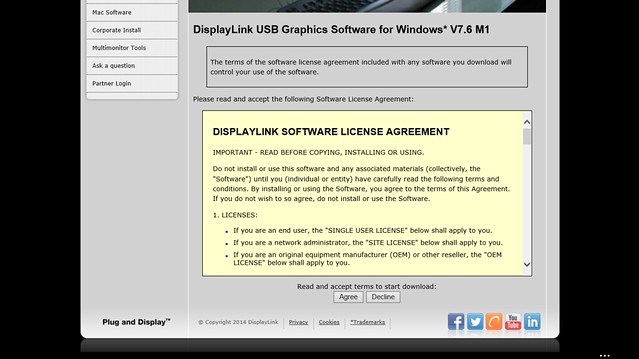
接下來就一步一步按是即可
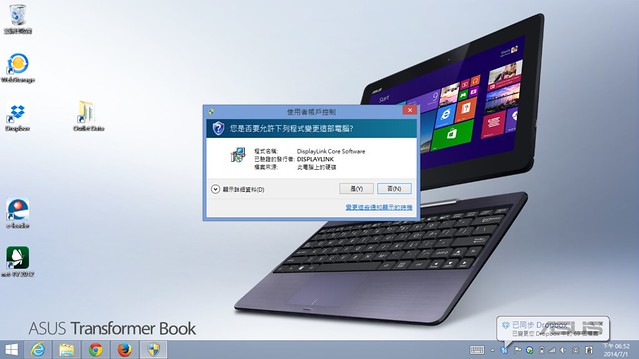
設定中
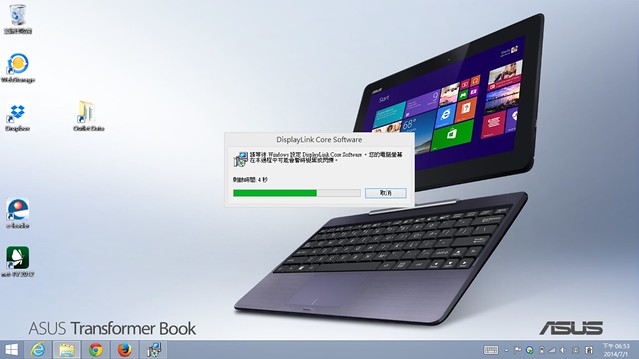
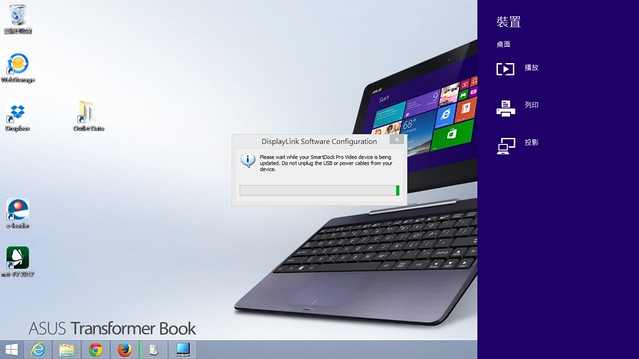
快要好了
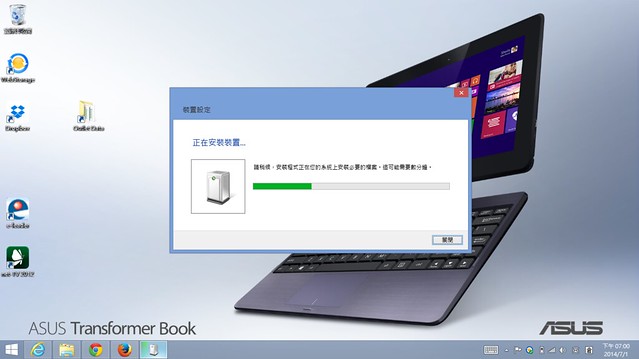
呼呼呼~雙螢幕了!!
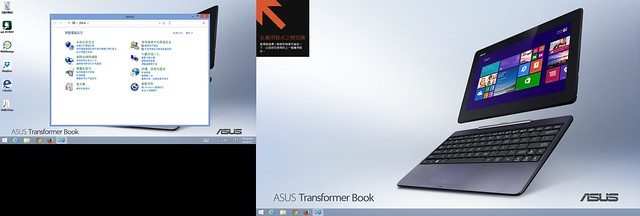
去控制台設定一下螢幕的位置及那一個要當主螢幕
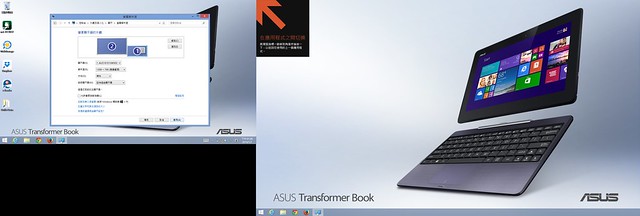
這樣看網頁爽快多了
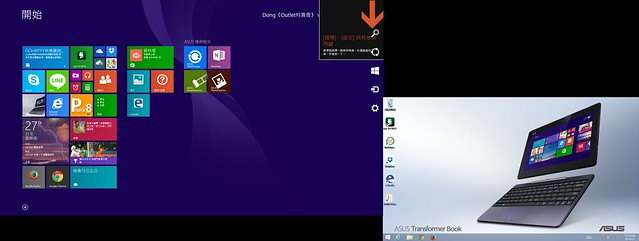
看FB不夠大?那換大螢幕吧
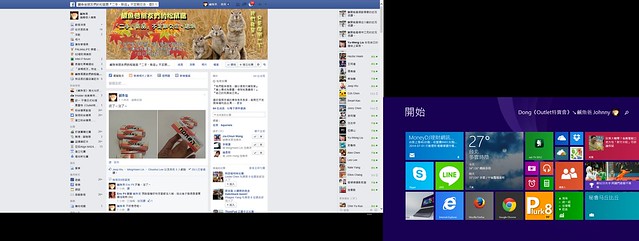
因為下班前時間有限,還沒空找DVI螢幕來接
另外如果想要更快速交換檔案,可以接個USB3.0的外接陣例
或是透過Giga Lan去存取NAS裡的檔案
整體使用下來,感覺很不錯!
來看看官方的DM及費用分析及功能特色吧

分析蠻中肯,但重點在它整合在一個Dock裡,也可帶著走
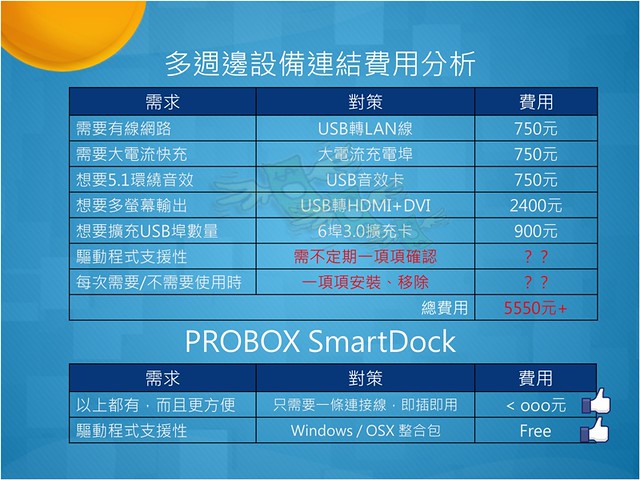
功能特色


規格
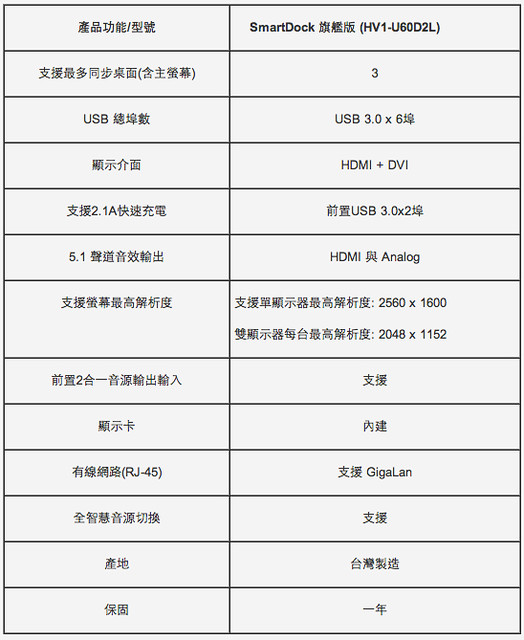
這個東西真的不錯,近期會引進,有興趣朋友可關注FB Outlet特賣會的FB

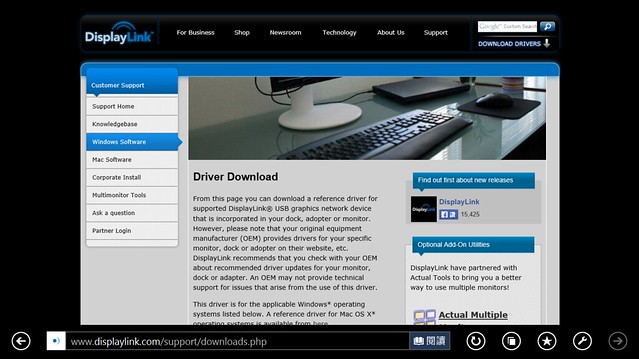


 留言列表
留言列表
